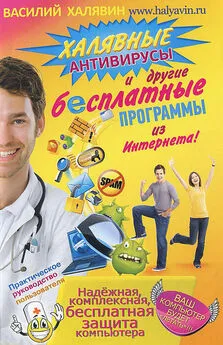Николай Колдыркаев - Открытые и бесплатные программы для Windows
- Название:Открытые и бесплатные программы для Windows
- Автор:
- Жанр:
- Издательство:Array Литагент «БХВ»
- Год:2007
- Город:СПб
- ISBN:5-94157-963-2
- Рейтинг:
- Избранное:Добавить в избранное
-
Отзывы:
-
Ваша оценка:
Николай Колдыркаев - Открытые и бесплатные программы для Windows краткое содержание
Для широкого круга пользователей ПК
Открытые и бесплатные программы для Windows - читать онлайн бесплатно ознакомительный отрывок
Интервал:
Закладка:
Такое же правило относится и к пункту Сохраненные данные форм.В принципе, хранить данные форм на защищенном локальном компьютере вполне приемлемо, тем более что пароли Firefox хранит в зашифрованном виде. Поэтому браузеру Firefox можно доверить сохранение данных форм, если, конечно, обеспечена безопасность самого компьютера. Не стоит ставить этот флажок лишь при работе с Firefox на общедоступных компьютерах.
На следующей вкладке раздела Приватность, Пароли,можно разрешить или запретить запоминание паролей. За их сохранность отвечает специальный компонент Менеджер паролей, в который можно попасть, нажав кнопку Просмотр сохраненных паролей.В Менеджере паролей вы можете просмотреть список сайтов с именами пользователей, для которых сохранены пароли и список сайтов, для которых запоминание паролей отключено.
Здесь же, при помощи кнопки Установить мастер-пароль,можно задать пароль доступа к паролям. На рис. 1.7 представлено диалоговое окно для установки мастер-пароля. Оно примечательно тем, что в нижней части окна выводится индикатор качества пароля. Хороший пароль должен содержать буквы и цифры в количестве не менее шести знаков. Это усложнит задачу тому, кто захочет подобрать его методом перебора вариантов.
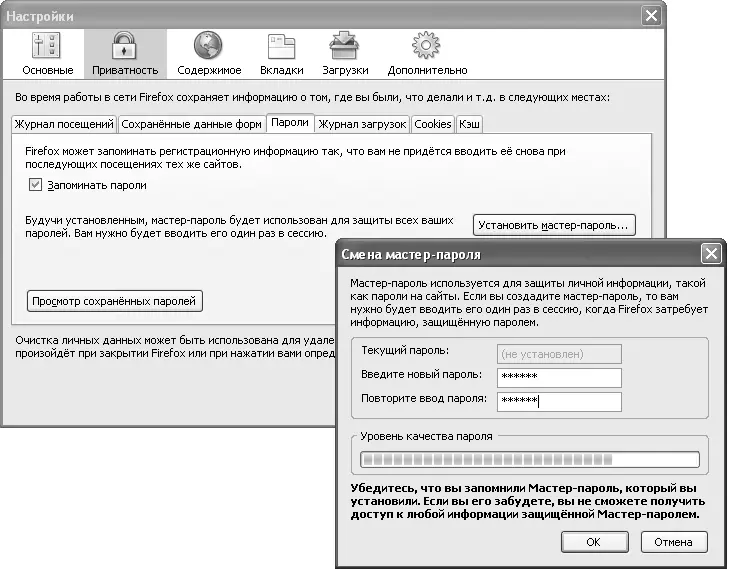
Рис. 1.7. При установке или смене мастер-пароля проверяется его «Уровень качества». Чем длиннее ползунок, тем сложнее его подобрать методом перебора
Пожалуй, имеет смысл использовать такую возможность лишь в том случае, если к вашему компьютеру имеют доступ посторонние лица, например, на работе, и вы не хотите, чтобы у них при этом была возможность использовать ваши пароли. Также это очень понравится параноикам. При необходимости можно избавиться от мастер-пароля с помощью кнопки Удалить мастер-пароль.
Кстати
22 марта 2006 г. в службу отслеживания ошибок пришел забавный отчет об ошибке. Пользователь сетовал, что система безопасности Firefox перестаралась при сохранении личных данных на компьютере его невесты, с которой он встречался целых пять лет. Встречаясь с ней, он продолжал посещать сайты знакомств, строго-настрого повелев браузеру не сохранять для них пароли. Затем он даже деинсталлировал браузер. Но когда барышня установила его для себя заново, она решила отредактировать список сайтов, для которых не нужно запоминать пароли, легко опознала в некоторых из них сайты знакомств и без труда установила, что ее возлюбленный до сих пор является их активным пользователем. Бедолага был безжалостно брошен и изложил свою печальную историю в отчете об ошибке, в котором горячо призвал доработать деинсталлятор этой программы и слезно жалел пользователей тех систем, для которых функция автоматического удаления не предусмотрена вовсе.
Журнал загрузок фиксирует полученные из Интернета бинарные файлы (ZIP, EXE, DOC, RTF и пр.). Я не рекомендую настраивать Firefox на автоматическое удаление файлов из журнала загрузки, потому что вы всегда сможете это сделать вручную при помощи самого Менеджера загрузок. Тем не менее на вкладке Журнал загрузок(рис. 1.8) имеется выпадающий список Удалять файлы из журнала загрузоксо следующими опциями:
• По завершении загрузки;
• При закрытии Firefox;
• Вручную.
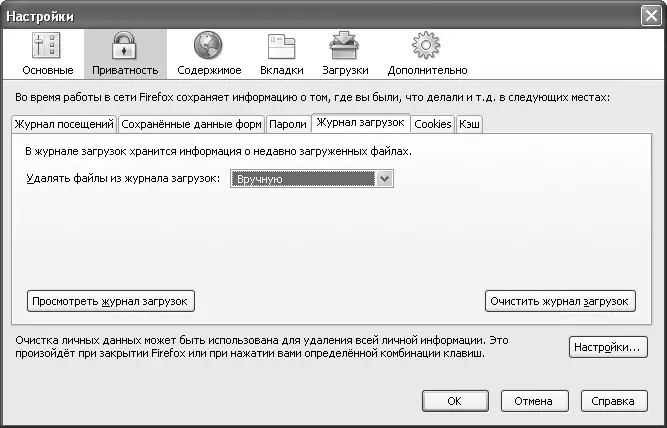
Рис. 1.8. На вкладке Журнал загрузокможно настроить автоматическое удаление, просмотреть список закачек в Менеджере загрузок и очистить журнал загрузок
Оставьте опцию Вручную– это позволит проверять, был ли нужный вам файл загружен ранее и, если был, то когда именно.
Вкладка Cookies(рис. 1.9) позволяет управлять настройками, которые оставляют на вашем компьютере просмотренные сайты, например, для того, чтобы узнавать вас при следующей встрече и использовать по этому случаю определенный дизайн и настройки. Я рекомендую использовать настройки по умолчанию, т. е. вариант Разрешить сайтам устанавливать cookies, если я не удалил ранее cookies, установленные этим сайтомЭто дает возможность при необходимости раз и навсегда избавляться от нежелательных cookies. Но и тут возможен трагикомический прокол, подобный описанному в предыдущей врезке «КСТАТИ» :). Срок действия cookies ограничивают сами cookies, если не выбран иной вариант в выпадающем списке Сохранять Cookies.Второй вариант предусматривает уничтожение cookies при выходе из Firefox, а третий – заставит браузер всякий раз задавать пользователю сакраментальный вопрос «быть или не быть?» для каждой конкретной cookie.
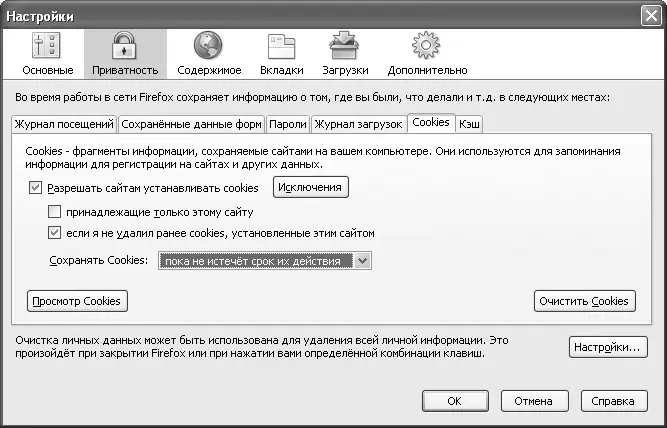
Рис. 1.9. На вкладке Cookiesможно запретить сайтам оставлять свои настройки на вашем компьютере, просматривать cookies или уничтожить их все при помощи кнопки Очистить Cookies
Если вы активный пользователь Интернета, пользуетесь им каждый день, то на вкладке Кэш(рис. 1.10) я рекомендую увеличить объем используемого дискового пространства до 100–150 Мбайт, если, конечно, позволяет объем свободного дискового пространства. Кэш хранит просмотренные недавно страницы на тот случай, если вы соберетесь к ним вернуться. По такому же, но более масштабному принципу действует кэширующий прокси-сервер, но если прокси уменьшает объем трафика на предприятиях или в частных сетях, то увеличение объема кэш-памяти сэкономит ваш личный трафик.
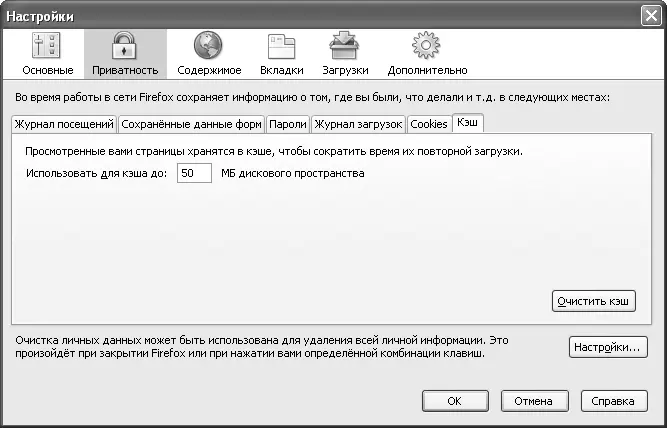
Рис. 1.10. Если вы «живете в Сети» и у вашего компьютера вместительный жесткий диск, то вы можете сэкономить трафик и ускорить работу приложения путем увеличения доступной кэш-памяти
Кнопка Очистить кэшполезна в том случае, если вы, например, не видите изменений на сайте даже после нажатия кнопки Обновить.
Если вы внимательно рассматривали снимки окна настройки, то могли заметить область очистки данных под каждой вкладкой в разделе Приватность.Она содержит одну-единственную кнопку – Настройки.Эта кнопка вызывает диалоговое окно Удаление личных данных(рис. 1.11). В нем можно настроить Firefox на удаление всех или выбранных личных данных при выходе из программы. Для разового удаления просто отметьте нужные пункты и нажмите кнопку ОК, а для стирания следов при выходе из программы поставьте флажок Удалять личные данные при закрытии Firefox.
Читать дальшеИнтервал:
Закладка: